---
title: セキュアなクラスター上で Apache Knox SSO で認証するように Hue を設定する方法
author: Weixia Xu
type: post
date: 2020-05-05T00:00:00+00:00
url: /blog/how-to-configure-hue-to-use-knoxspnegodjango-backend/
sf_thumbnail_type:
- none
sf_thumbnail_link_type:
- link_to_post
sf_detail_type:
- none
sf_page_title:
- 1
sf_page_title_style:
- standard
sf_no_breadcrumbs:
- 1
sf_page_title_bg:
- none
sf_page_title_text_style:
- light
sf_background_image_size:
- cover
sf_social_sharing:
- 1
sf_related_articles:
- 1
sf_sidebar_config:
- left-sidebar
sf_left_sidebar:
- Sidebar-2
sf_right_sidebar:
- Sidebar-1
sf_caption_position:
- caption-right
ampforwp-amp-on-off:
- default
categories:
- Administration
- Version 4
# - Version 4.8
---
Hue の管理者の皆さん、こんにちは
[Apache Knox™ Gateway](https://knox.apache.org/) は、Apache Hadoop デプロイメントの REST-API や UI とやり取りするためのアプリケーションゲートウェイです。
Hue は Hue 4.6 から KnoxSpnegoDjango をサポートしており、CM (Cloudera Manager) UI または hue.ini からHue の設定を更新することで、Hue の KnoxSpnegoDjango 認証を有効にすることができます。
Knox サービスがインストールされたクラスターで次のように hue.ini を更新して Hue をリスタートします。
[desktop]
[[auth]]
backend=desktop.auth.backend.KnoxSpnegoDjangoBackend
[[knox]]
knox_principal=knox
knox_proxyhosts=weixia-1.domain.site,weixia-2.domain.site
あるいは、CMで管理されているクラスターでは、CM の UI を通して KnoxSpnegoDjango バックエンドを設定できます。
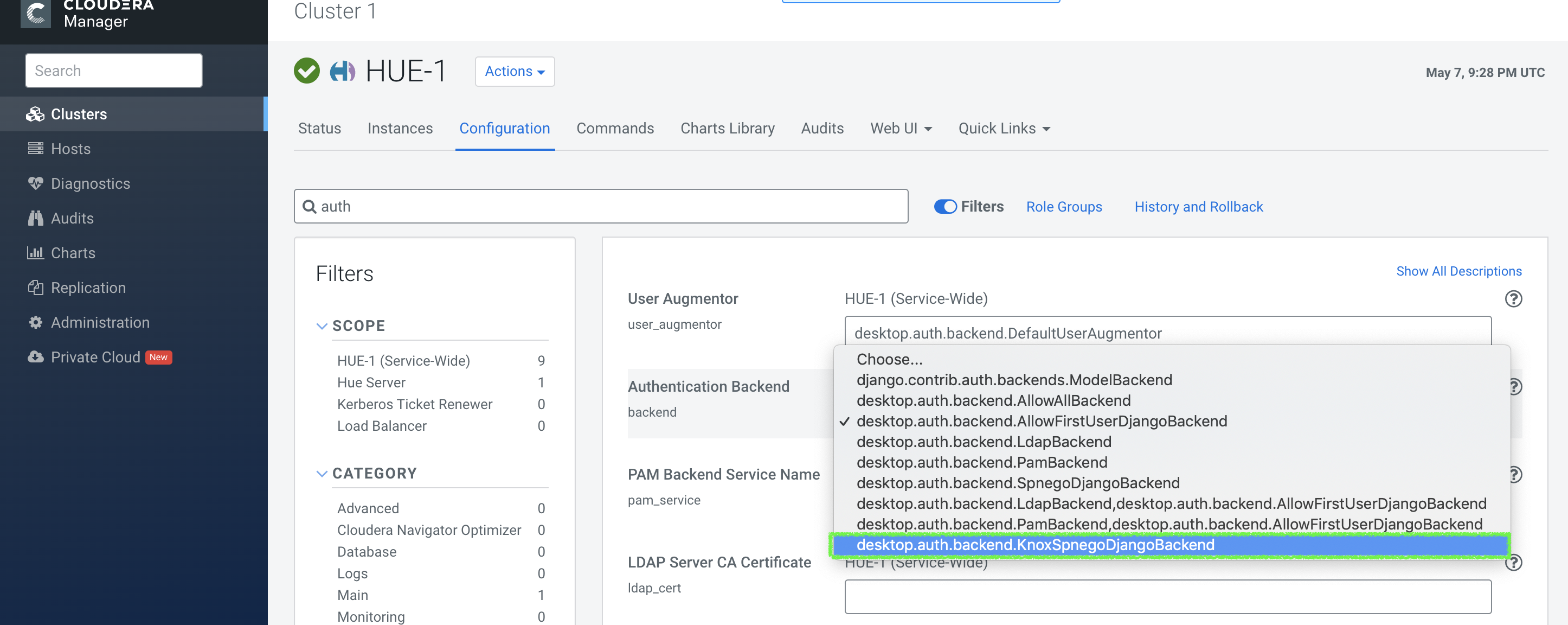
knox_proxyhosts フィールドに、正確な knox プロキシのホスト名を入力します。Clusters->KNOX に移動して「Instances」タブをクリックしてホスト名を取得できます。
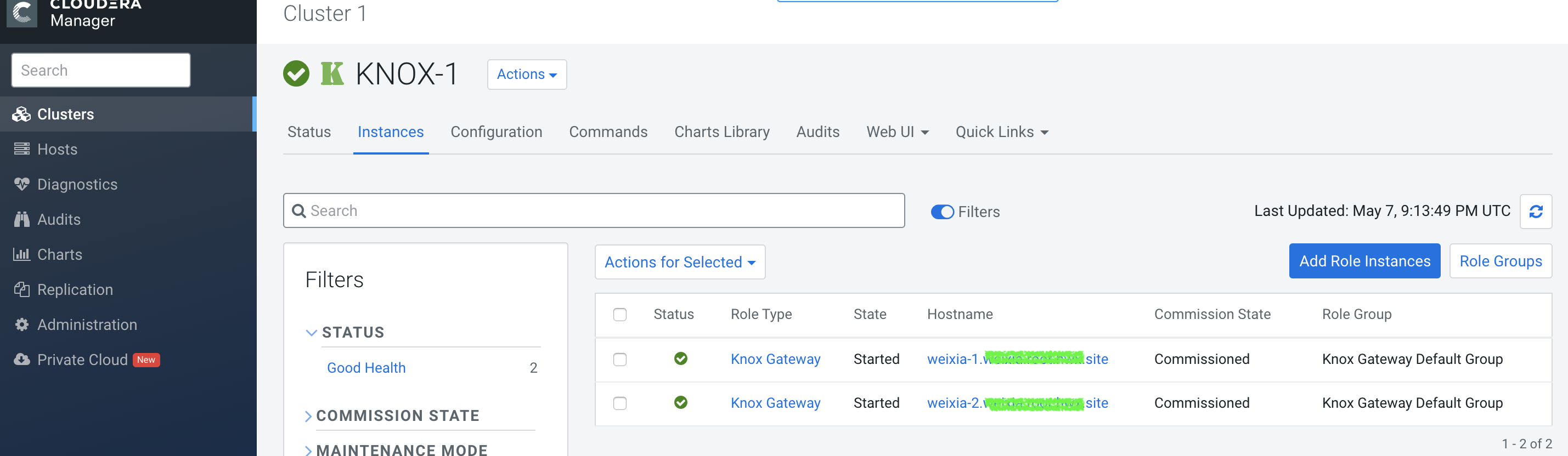
Knox HA クラスターでは、“+” アイコンをクリックして、全てのホストを入力します。
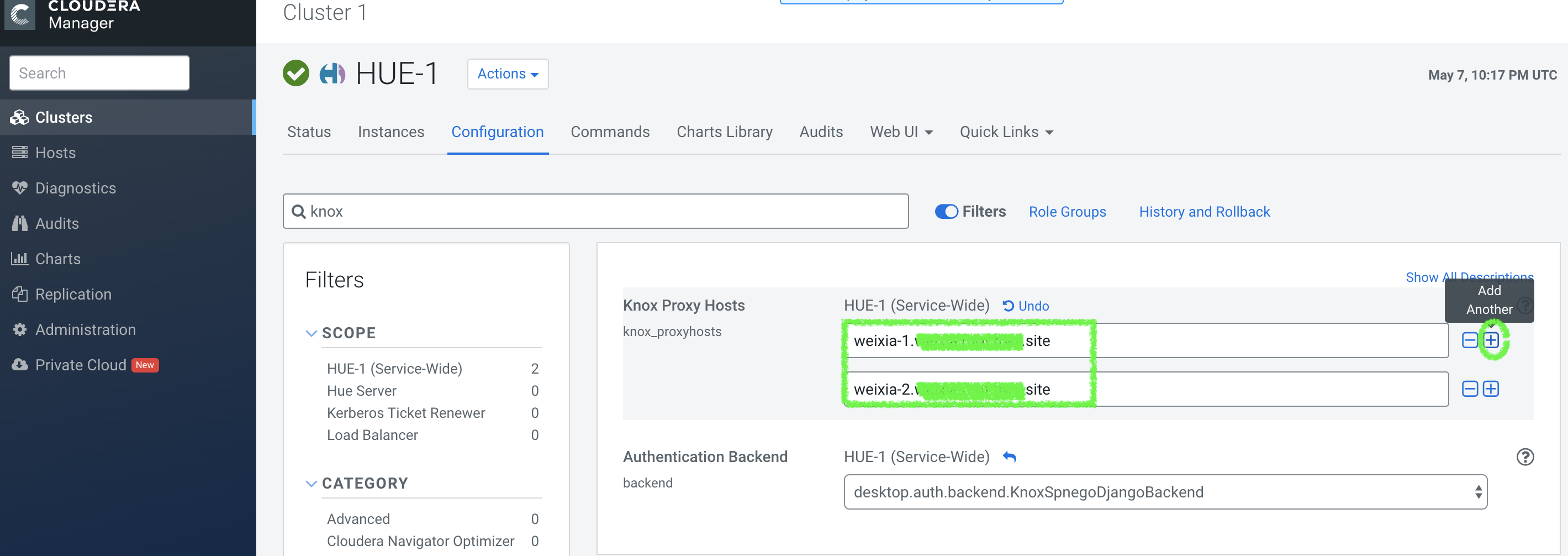
‘Save Changes’ をクリックすると、role missing kerberos keytab という警告が表示されます。“Administration”–>”Security” をクリックすると次のように表示されます。
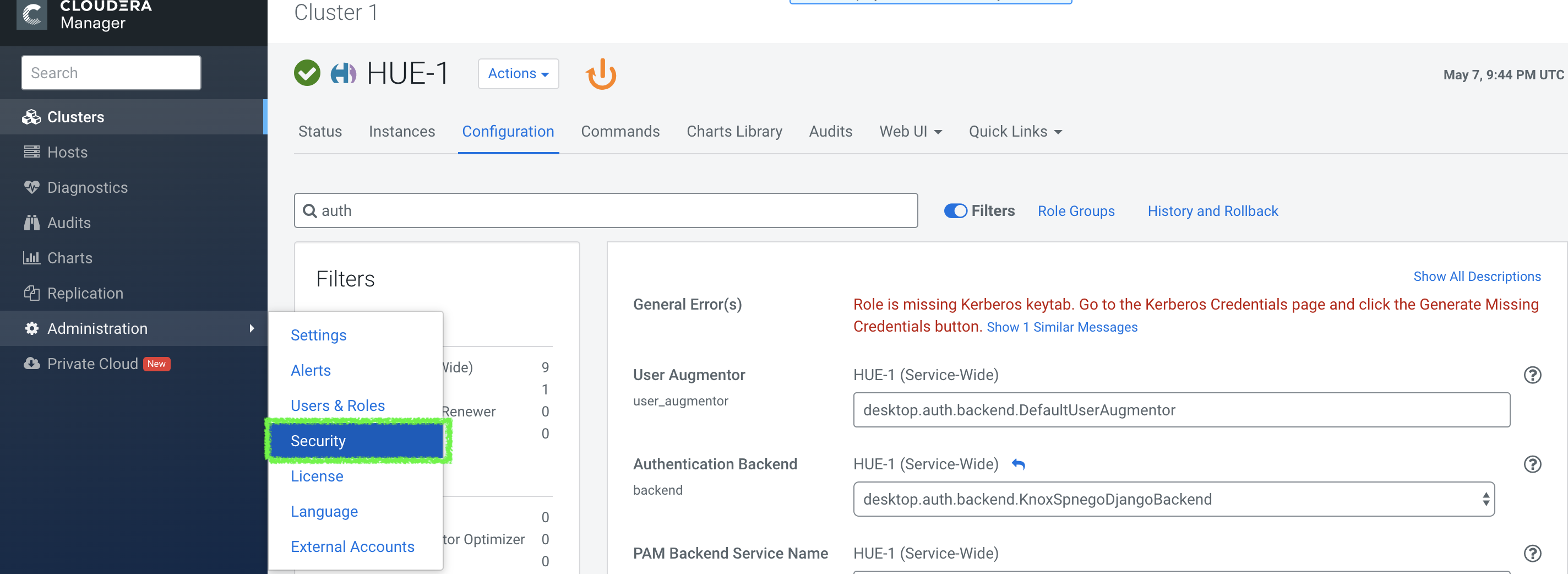
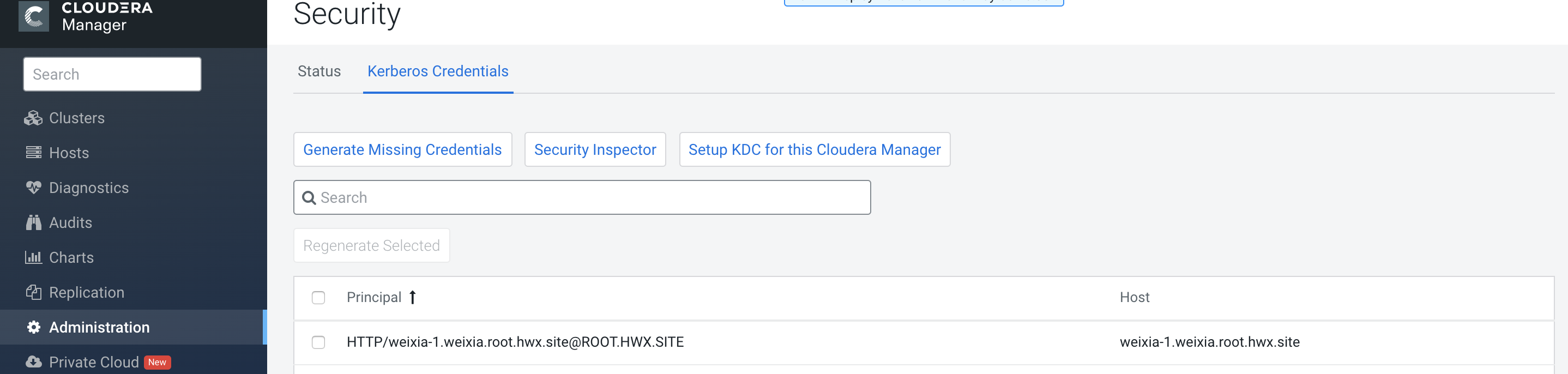
続いて Clusters->HUE-1 に戻り、 “Actions” ボタンのそばにある “stale configuration: Restart” アイコンをクリックします。
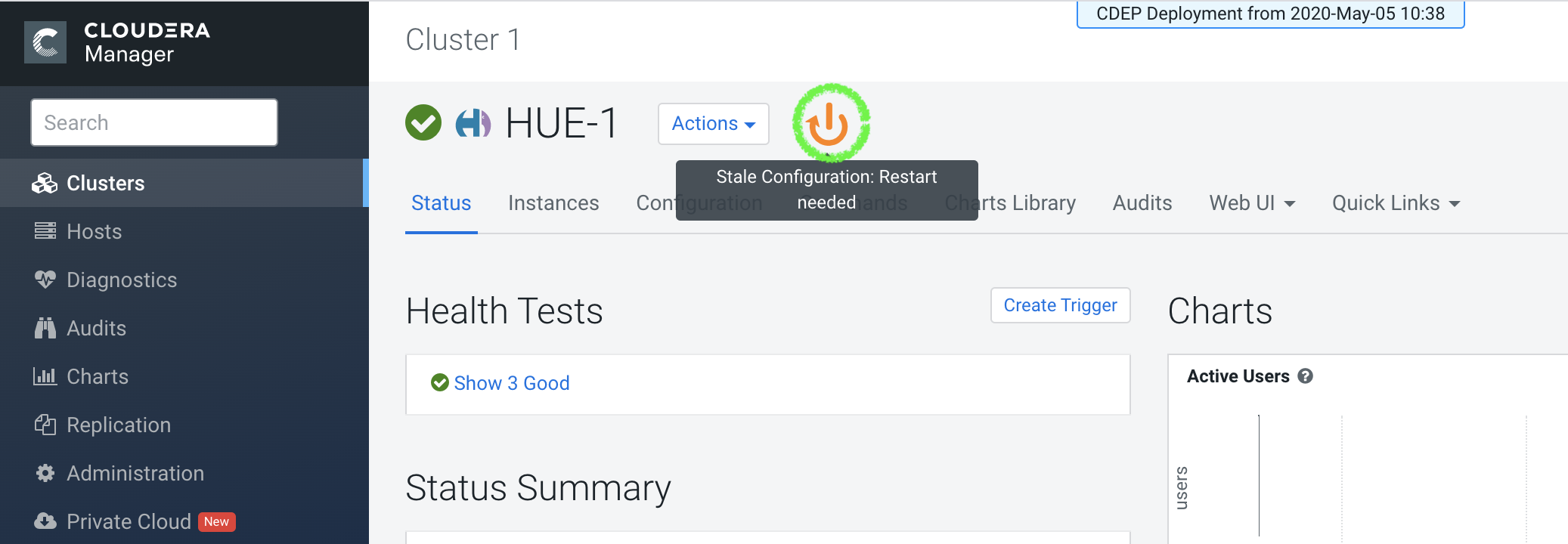
ウィザードに従って “Restart staled services” を選択し、“Re-deploy client configuration” を選んで “Restart Now” をクリックし、完了するまで待ちます。
Hue の Web UI ドロップダウンに移動し、“Knox Gateway UI” を選択して Knox UI をロードします。
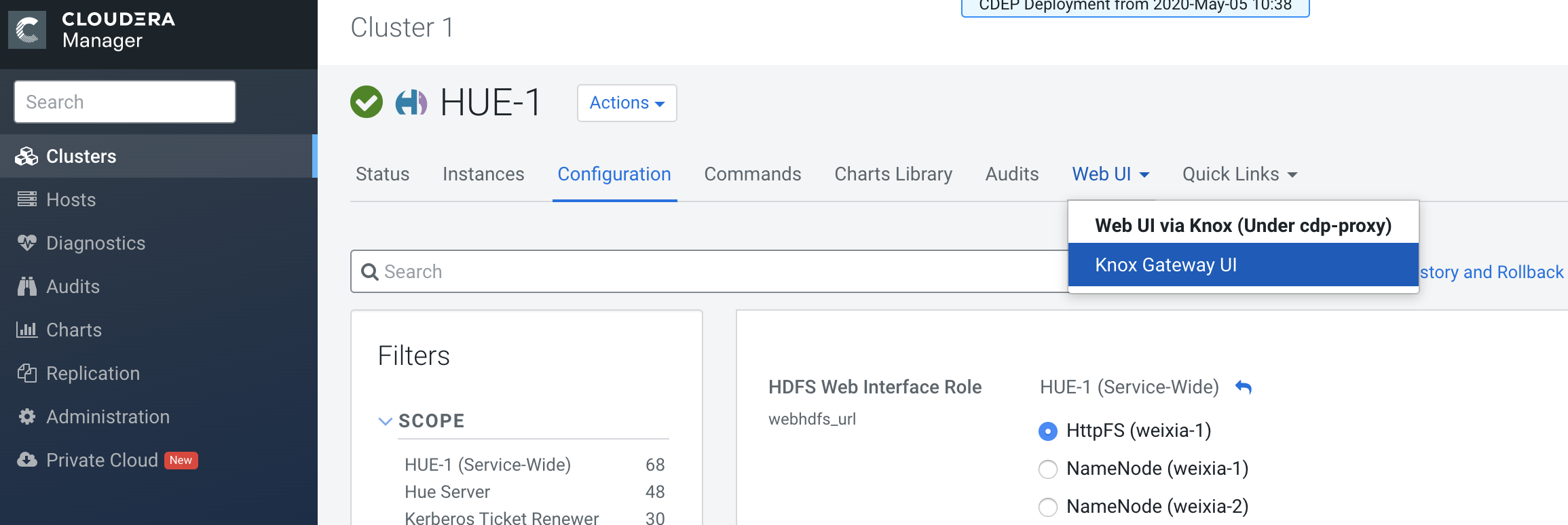
その後 “+cdp-proxy” の “+” アイコンをクリックして展開します。
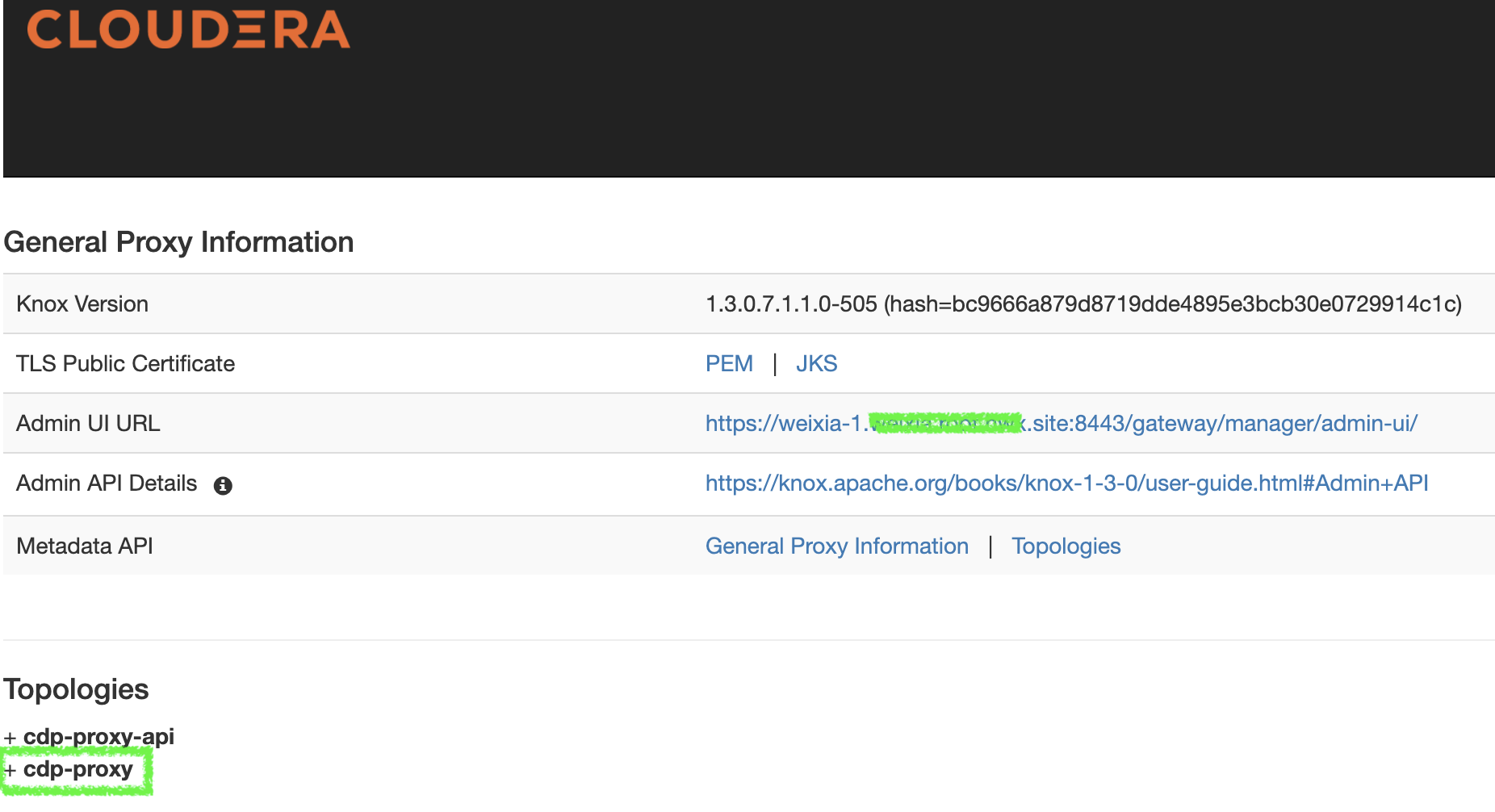
ここで Hue のアイコンをクリックします。
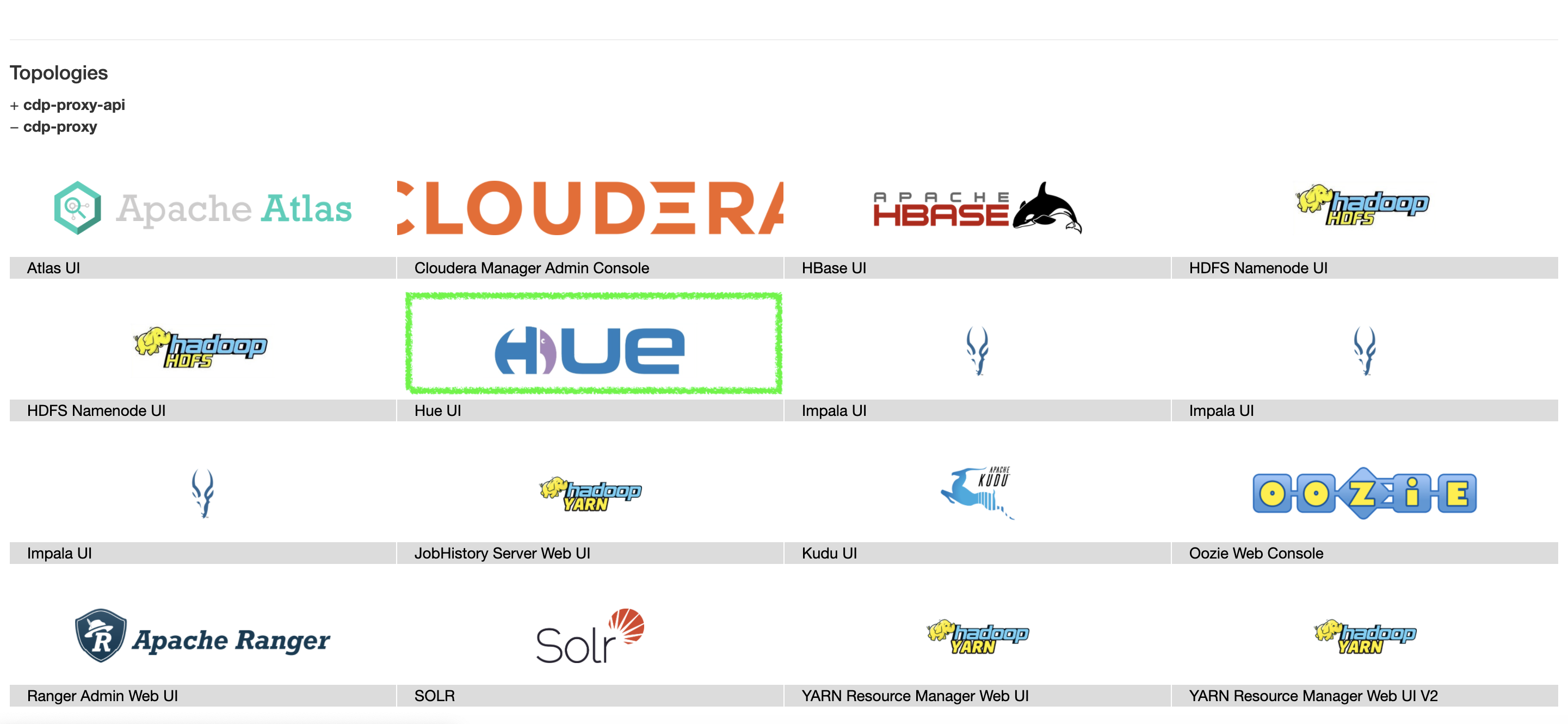
Hue のページにログインすることができるはずです。
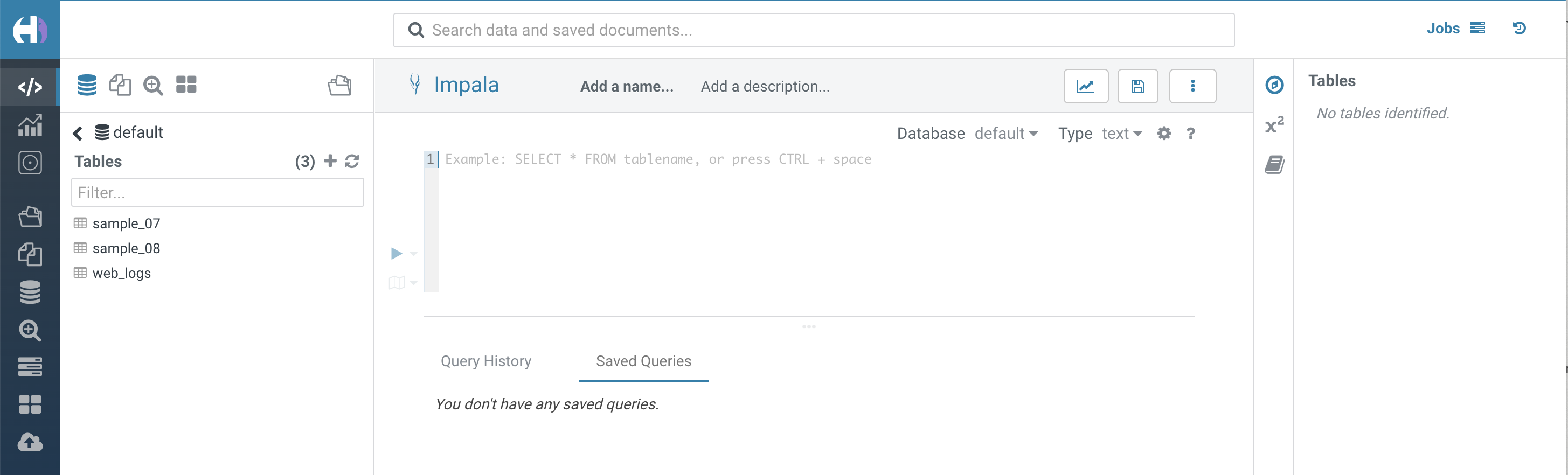
## トラブルシューティング
1. "The username or password you entered is incorrect.” のエラーに遭遇した場合、
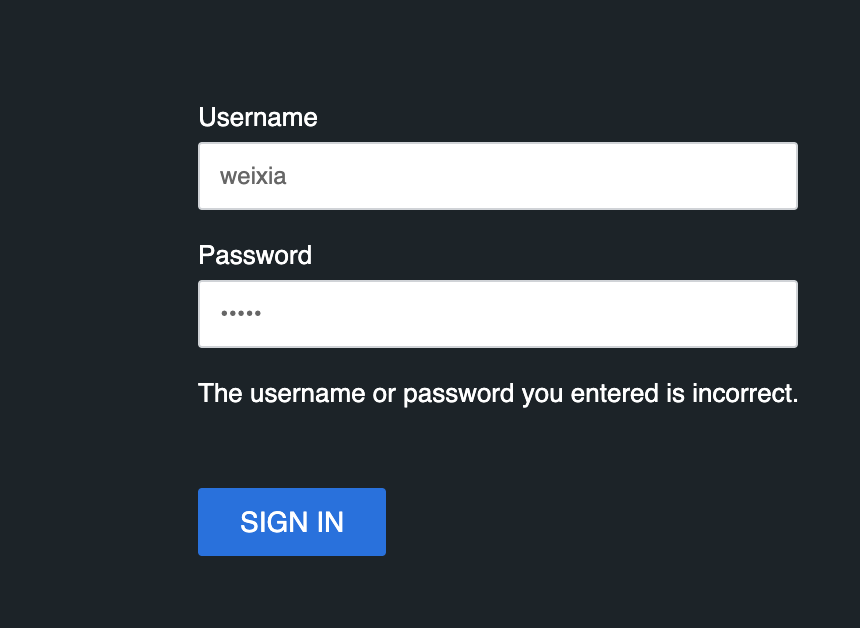
ユーザー名またはパスワードが正しいかどうか、Knox プロキシーホストで確認してください。
ssh root@weixia-1.domain.site
useradd weixia
passwd weixia
2. 403 エラーに遭遇した場合、
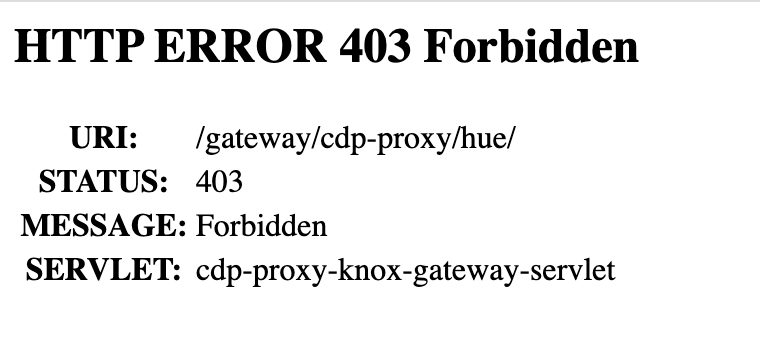
Ranger サービスにログインして、ユーザーまたはグループが「Public」で適切な権限を持っていることを確認してください。
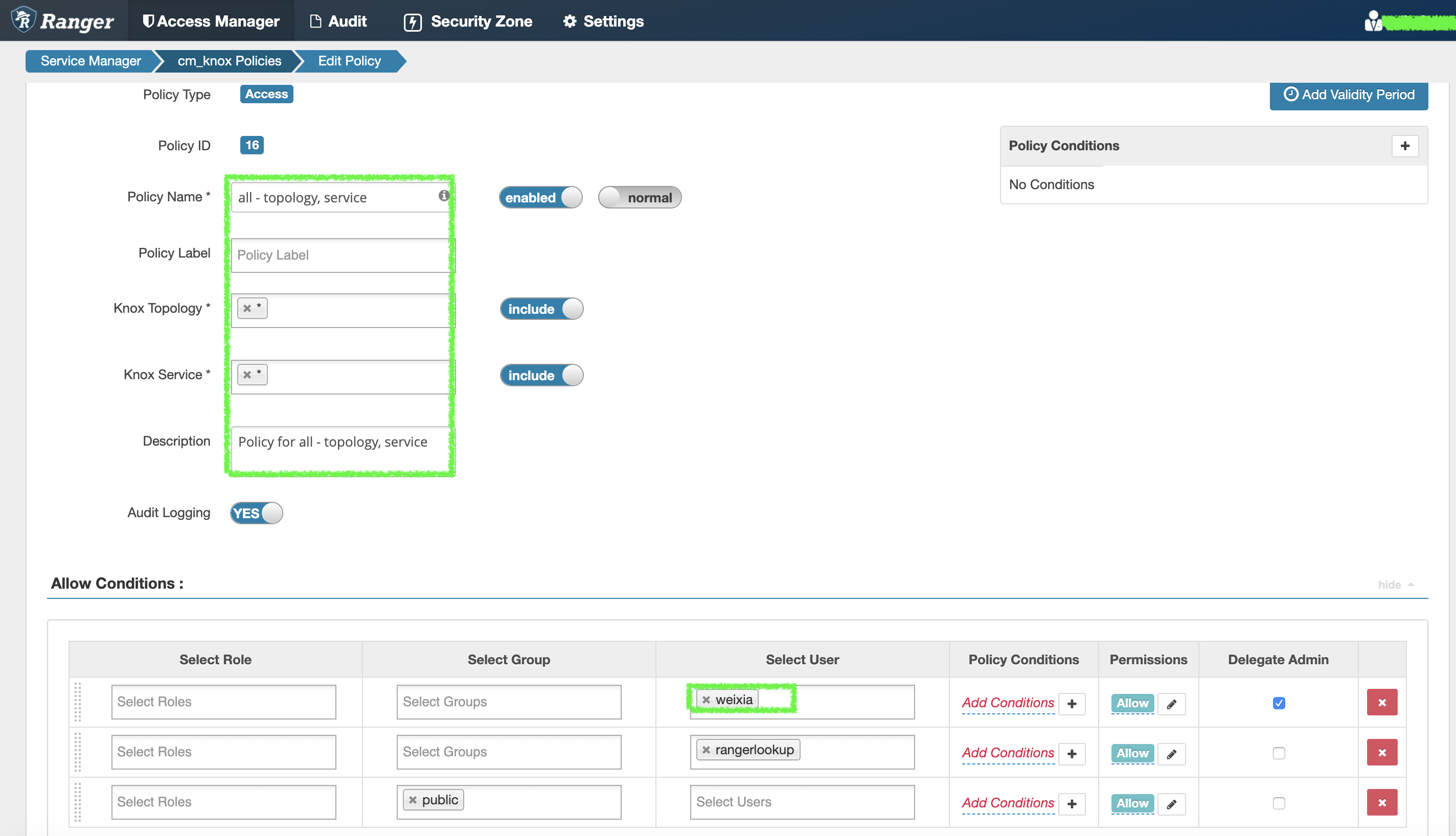
フィードバックやご質問はありますか?こちら、またはフォーラム and quick start で気軽にコメントして、SQLクエリのクイックスタートをしましょう!
Weixia Xu from the Hue Team